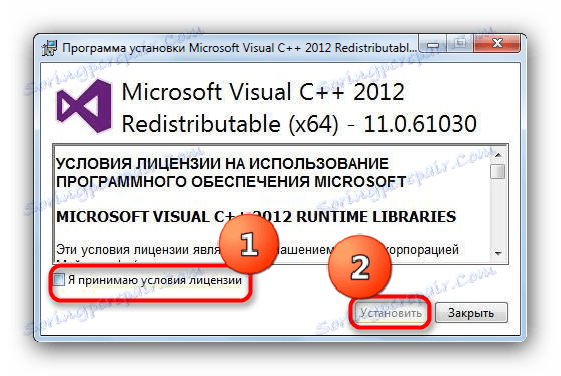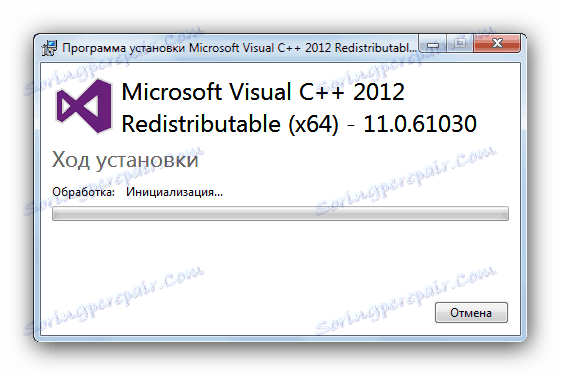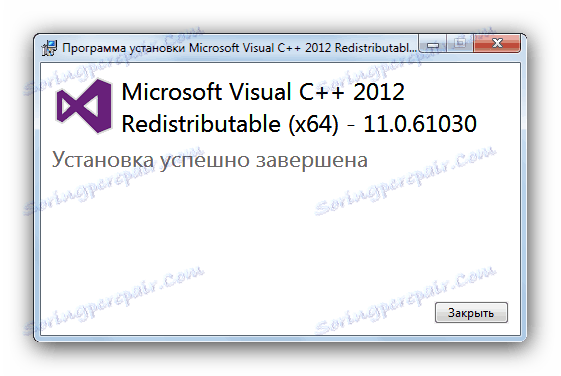Kako popraviti pogrešku mcvcp110.dll
U nekim slučajevima, pokušaj pokretanja igre (npr. Svijet spremnika) ili programa ( Adobe Photoshop ) uzrokuje pogrešku u obliku "Datoteka mcvcp110.dll nije pronađena" . Ova dinamična biblioteka pripada paketu Microsoft Visual C ++ 2013, a kvarovi u svom radu ukazuju na pogrešnu instalaciju komponente ili oštećenje DLL virusa ili korisnika. Ovaj je problem najčešći za Windows 7 svih izdanja.
sadržaj
Metode rješavanja problema mcvcp110.dll
Korisnik koji je naišao na kvar, postoji nekoliko opcija za izlazak iz ove situacije. Prva je instalacija Visual Studio C + + odgovarajuće verzije. Drugi je način preuzimanje potrebnog DLL-a, a zatim ga instalirati u određeni direktorij.
Prva metoda: Instalirajte komponentu Microsoft Visual C ++ 2013
Za razliku od starijih verzija sustava Microsoft Visual C ++, verzija 2013 korisnika sustava Windows 7 potrebno je preuzeti i instalirati. Paket se u pravilu distribuira u paketu s programima za koje je potrebno, ali ako nije dostupan, na vašu je službu poveznica s službenim Microsoftovim web stranicama.
Preuzmite Microsoft Visual C ++ 2013
- Počevši od instalatera, prvo prihvatite ugovor o licenci.
![Započnite instalaciju paketa Visual 2012 za rješavanje problema s mcvcp110.dll]()
Nakon što označite odgovarajuću stavku, kliknite "Instaliraj" . - Pričekajte 3-5 minuta da se potrebne komponente preuzmu i nastaviti postupak instalacije.
![Instalirajte Visual 2012 paket za rješavanje problema s mcvcp110.dll]()
- Na kraju postupka instalacije kliknite "Završi" .
![Dovršetak instalacije paket Visual 2012 za rješavanje problema s mcvcp110.dll]()
Potom ponovno pokrenite sustav. - Nakon dizanja operacijskog sustava pokušajte pokrenuti program ili igru koja nije pokrenuta zbog pogreške u mcvcp110.dll. Trčanje bi se trebalo dogoditi bez neuspjeha.
Druga metoda: ručno instalirajte knjižnicu koja nedostaje
Ako gore opisano rješenje ne odgovara, postoji izlaz - morate preuzeti datoteku mcvcp110.dll na tvrdi disk i ručno (kopiranjem, premještanjem ili povlačenjem) da biste stavili datoteku u mapu sustava C:WindowsSystem32. 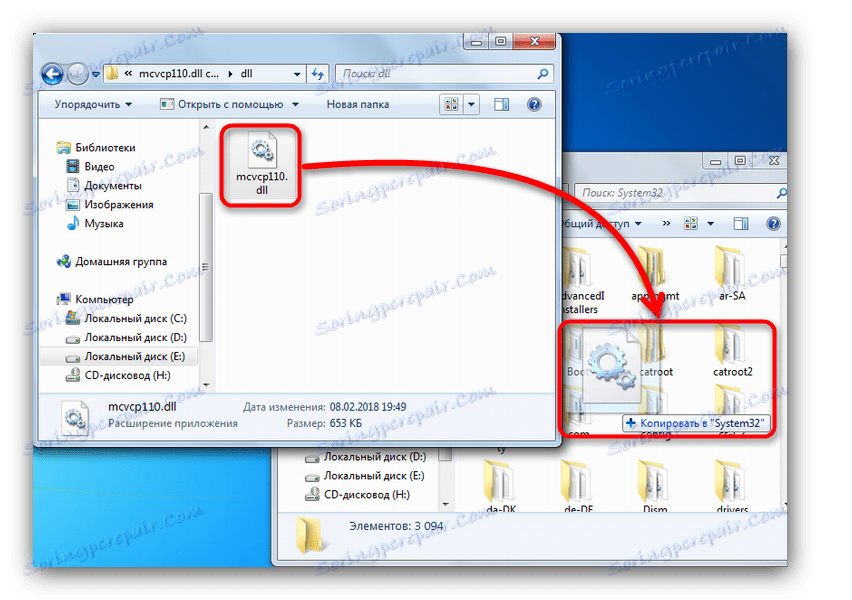
Ako koristite 64-bitnu verziju sustava Windows 7, adresa će izgledati kao C:WindowsSysWOW64 . Da biste saznali lokaciju, preporučujemo da najprije pročitate članak o ručnoj instalaciji DLL-ova - također spominje neke druge neočekivane nijanse.
Osim toga, vjerojatno ćete morati registrirati DLL datoteku u registru - bez ove manipulacije sustav jednostavno neće poduzeti mcvcp110.dll za rad. Postupak je vrlo jednostavan i detaljan odgovarajuće upute ,
Ukratko, napominjemo da se često s Microsoftovim Visual C ++ knjižnicama instaliraju ažuriranja sustava pa ne preporučujemo da ih isključite.